Zusammenfassung:
Als weltberühmtes Ego-Shooter-Spiel erfreut sich die Call of Duty-Serie bei jeder Veröffentlichung großer Beliebtheit. Für neue Spieler ist es wichtig zu lernen, wie man gespeicherte Call of Duty Modern Warfare 2 Dateien finden, ändern und sichern kann. Das kann sich direkt auf die Spielerfahrung auswirken. In diesem Artikel finden Sie alle Informationen über den Call of Duty Modern Warfare 2 Dateien Speicherplatz.
Call of Duty: Modern Warfare 2 wurde schließlich offiziell am 28. Oktober 2022 veröffentlicht. Diese neue Serie hat immer noch die Schlacht Stil vertraut zu alten Spielern, und die Spielmodi sind auch reichlich vorhanden.
COD: MW 2 hat ein erstaunliches Waffenaufrüstungs- und -einstellungssystem, einen hervorragenden Schusseffekt und neue Modi mit Kreativität. Diese Funktionen befriedigen nicht nur die alten COD-Spieler, sondern bieten auch neuen Spielern ein angenehmes Spielerlebnis.

Für PC-Spieler, die neu im COD-Spiel sind, ist es jedoch wichtig zu lernen, wie man den Call of Duty Modern Warfare 2 Dateien Speicherplatz findet, wie man den Speicherort der COD: MW 2-Installation auf Steam ändert und wie man eine Sicherungskopie der Spieldatei auf dem PC anlegt, um den Spaß am COD-Spiel voll auskosten zu können.
Um diese Herausforderungen zu bewältigen, bietet dieser Artikel detaillierte Anleitungen. Lesen Sie weiter, und Sie werden alles über COD: MW 2 Dateispeicherort wissen.
Wo findet man den Call of Duty Modern Warfare 2 Dateien Speicherplatz?
COD: MW 2 speichert Dateien und Konfigurationsdateien spielen eine große Rolle für den normalen Betrieb des Spiels. Zu wissen, wo sie zu finden sind, ist eine Voraussetzung für die Spieler, um den Spielverlauf zu ändern oder Mods hinzuzufügen.
Im Folgenden werden die Schritte beschrieben, Modern Warfare 2-Dateien im Windows Datei-Explorer zu finden.
Schritt 1. Klicken Sie im Windows Datei-Explorer auf "Dokument" und wählen Sie "Call of Duty".
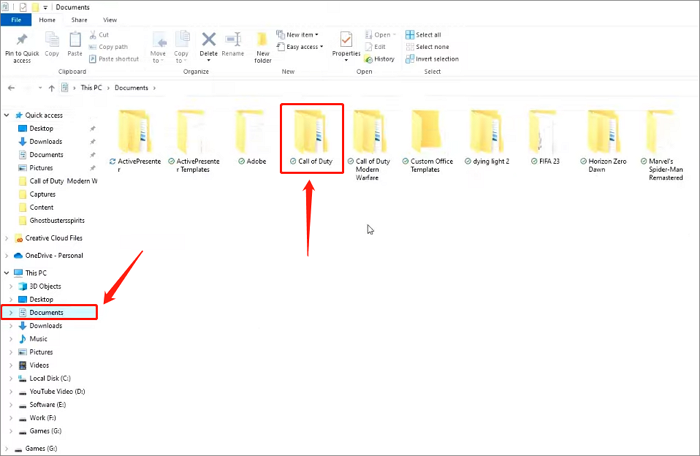
Schritt 2. Wählen Sie "Player" und Sie können die Konfigurationsdateien hier finden
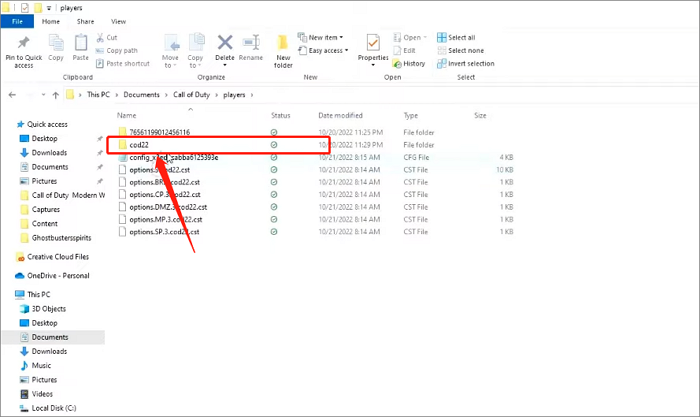
Schritt 3. Jetzt schlagen Sie die untere Ebene Datei und hier ist COD: MW 2 speichert Datei
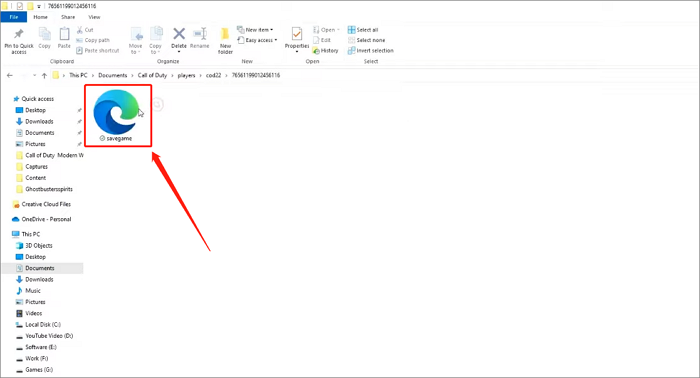
- Tipp
- Wenn Sie die COD: MW 2-Dateien ändern oder benutzerdefinierte Inhalte hinzufügen möchten, denken Sie bitte daran, im Voraus eine Dateisicherung zu erstellen. Im dritten Teil dieses Artikels wird Ihnen eine Methode zur Sicherung von Call of Duty Modern Warfare 2-Dateien vorgestellt, mit der Sie das Problem vermeiden können, dass Dateien aufgrund von Änderungen beschädigt sind und nicht wiederhergestellt werden können.
So ändern Sie den Speicherort der Installationsdatei von COD: MW 2
Um Call of Duty: Modern Warfare 2 auf Steam zu installieren, muss der freie Speicherplatz mindestens 125 GB sein. Mit der ständigen Aktualisierung von Entwicklern, wird mehr Speicherplatz benötigt, um das Spiel zu speichern und weiter zu spielen. Für neue Spieler, welche die Festplatte vor der Installation des Spiels nicht partitioniert haben, ist es besser zu kennen, wie man den Speicherort von den COD: MW 2-Installationsdateien ändern kann. Das kann ihnen helfen, die Dateien rechtzeitig auf eine größere Festplatte zu verschieben, um die normale Aktualisierung und den Betrieb des Spiels sicherzustellen.
Glücklicherweise bietet Steam eine spezielle Lösung. Folgen Sie den Schritten hier, und Sie können den Speicherort der Installationsdatei von COD: MW 2 mit ein paar Klicks ändern.
Schritt 1. Öffnen Sie Steam.exe und finden Sie COD: MW 2 in Ihrem LIBRARY
Schritt 2. Klicken Sie mit der rechten Maustaste darauf und wählen Sie "Eigenschaften".
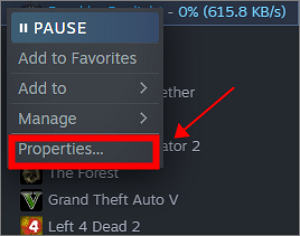
Schritt 3. Wählen Sie "Lokale Dateien" und klicken Sie auf "Installationsordner verschieben".
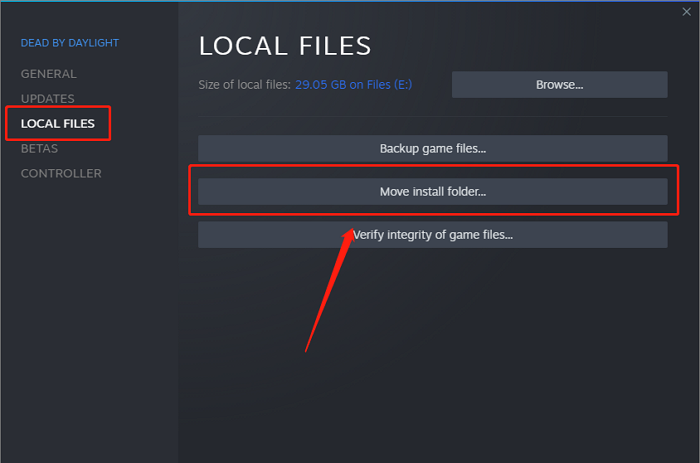
Schritt 4. Wählen Sie den Zielort, den Sie ändern möchten, und klicken Sie auf die Schaltfläche "Verschieben".
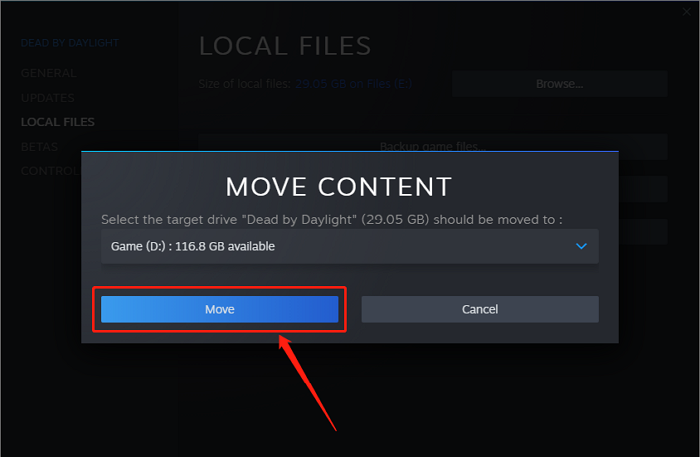
Nach dem Verschieben haben Sie den Speicherort der COD: MW 2-Datei geändert und können das Spiel weiterhin normal spielen.
Wie kann man Call of Duty Modern Warfare 2 Installationsdateien sichern
Wie bereits erwähnt, sollten Sie alle Dateien im Voraus sichern, wenn Sie den Spielstand von Call of Duty: Modern Warfare 2 ändern oder Mods hinzufügen wollen. Die oben genannten Verhaltensweisen führen wahrscheinlich zu Verwirrung über die Spieldaten. Eine vorherige Sicherung kann nicht nur die Sicherheit der Originaldaten effektiv schützen, sondern auch die Wiederherstellung von COD: MW 2-Dateien zu jeder Zeit garantieren.
Obwohl Steam auch eine Dateisicherungsfunktion hat, empfehlen wir Ihnen, die professionelle Datensicherungssoftware wie EaseUS Todo Backup Home zu verwenden.
EaseUS Todo Backup Home ist eine der besten Backup-Software, die Ihnen helfen kann, Dateien automatisch zu sichern. Sie können den am besten geeigneten Sicherungsmodus aus der vollständigen, inkrementellen und differenziellen Backups auswählen und einen geplanten Sicherungsplan erstellen, um ein COD-Sicherungsschema speziell für Sie festzulegen. Natürlich kann EaseUS Todo Backup Home nicht nur für die Sicherung von Spielen verwendet werden, sondern auch in den folgenden Bereichen eine Rolle spielen:
- Sicherung von Dateien, Festplatten-, System- und Anwendungsdaten
- Festplatte klonen
- Angebot kostenloser 250 GB Cloud-Speicher
- Ein ISO-Image der Festplatte erstellen
Hier ist die ausführliche Anleitung zum Sichern Ihrer COD: Modern Warfare 2 Dateien mit EaseUS Todo Backup Home.
Schritt 1. Um die Sicherung zu starten, klicken Sie auf die Schaltfläche Backup-Inhalte auswählen.
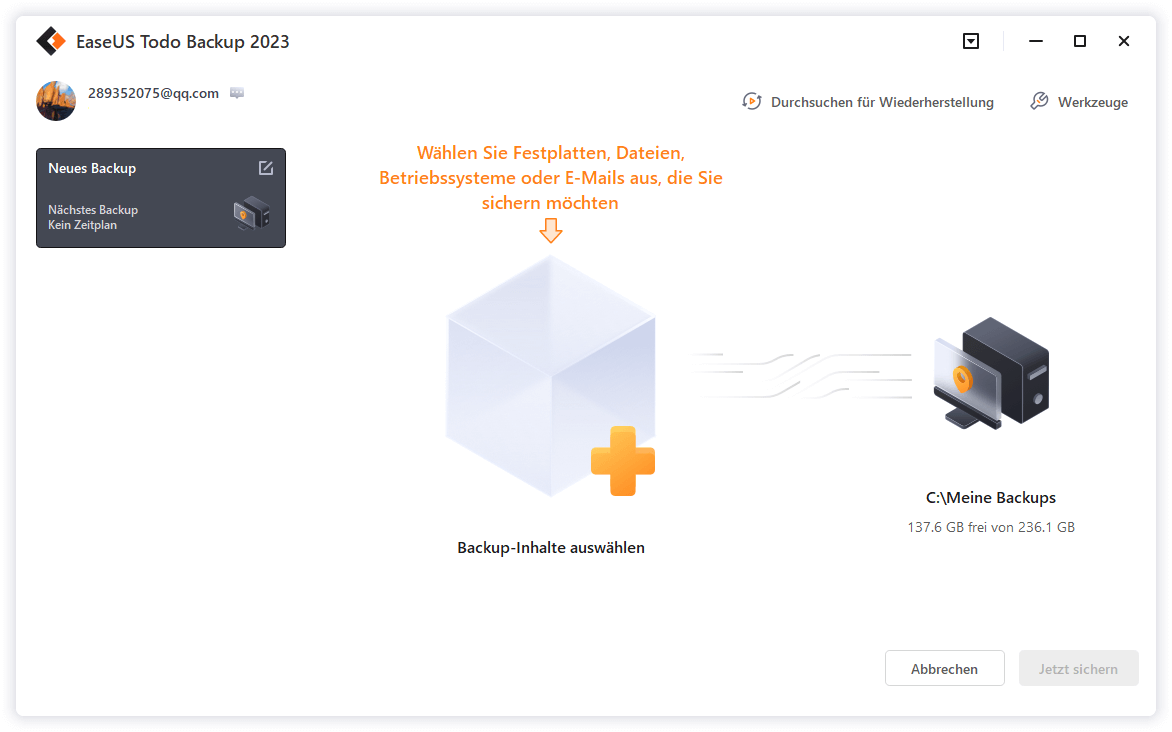
Schritt 2. Es gibt vier Kategorien für die Datensicherung: Datei, Festplatte, Betriebssystem und E-Mail.

Schritt 3. Auf der linken Seite sehen Sie eine Liste mit lokalen und Netzwerkdateien. Wählen Sie die zu sichernden Dateien aus, indem Sie das Verzeichnis erweitern.
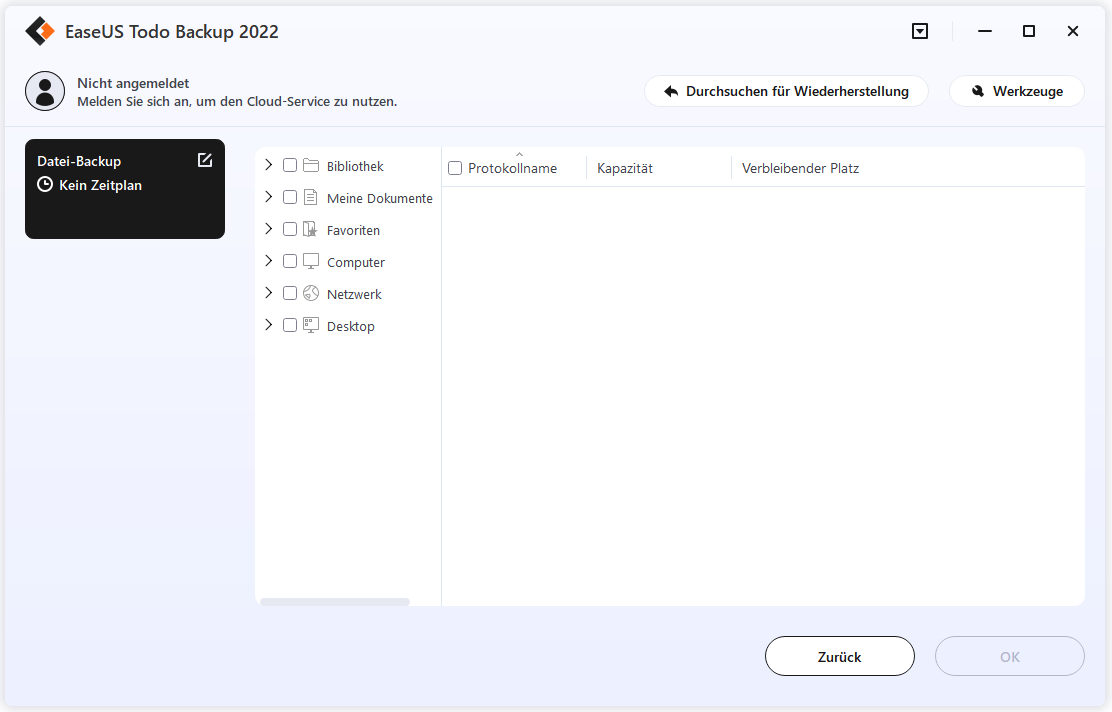
Schritt 4. Folgen Sie den Anweisungen auf dem Bildschirm und wählen Sie den Ort, an dem Sie die Sicherung speichern möchten.

Klicken Sie in den Backup-Optionen auf Optionen, um die Sicherung mit einem Kennwort zu verschlüsseln, den Sicherungszeitplan festzulegen und zu wählen, ob die Sicherung bei einem bestimmten Ereignis im Backup-Schema gestartet werden soll oder nicht. Es gibt eine Vielzahl von anpassbaren Funktionen, die Sie erkunden können, und Sie können den Sicherungsvorgang an Ihre spezifischen Anforderungen anpassen.
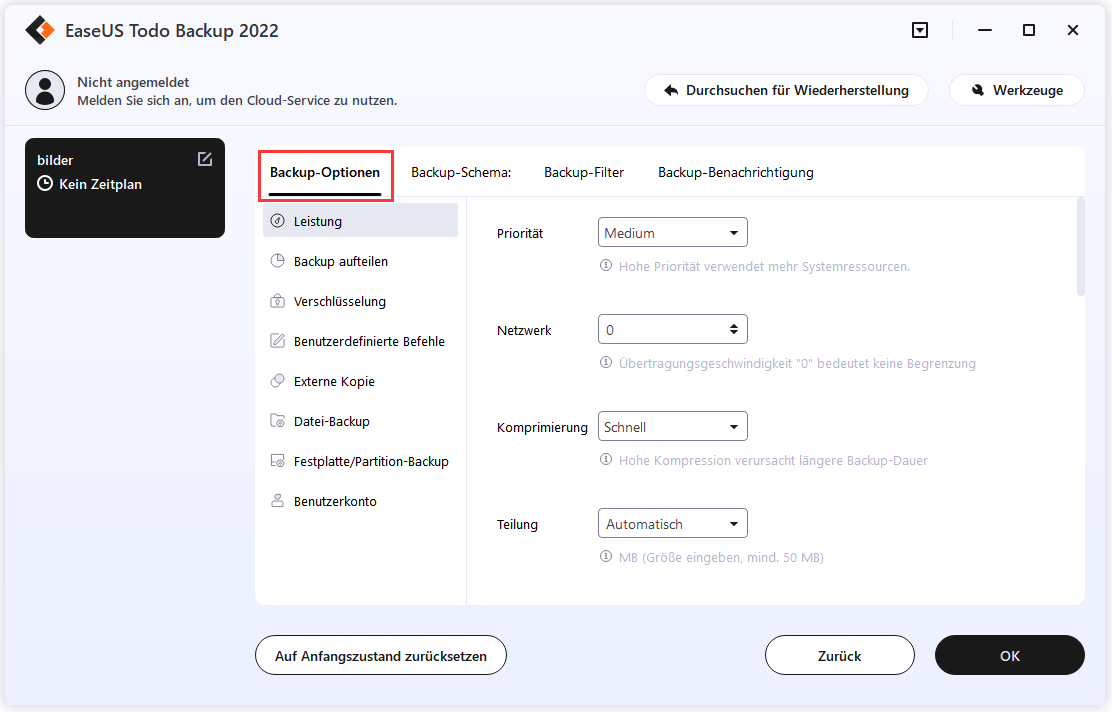
Schritt 5. Backups können auf einer lokalen Festplatte, im Cloud-Service von EaseUS oder auf einem NAS (Network Attached Storage Device) gespeichert werden.
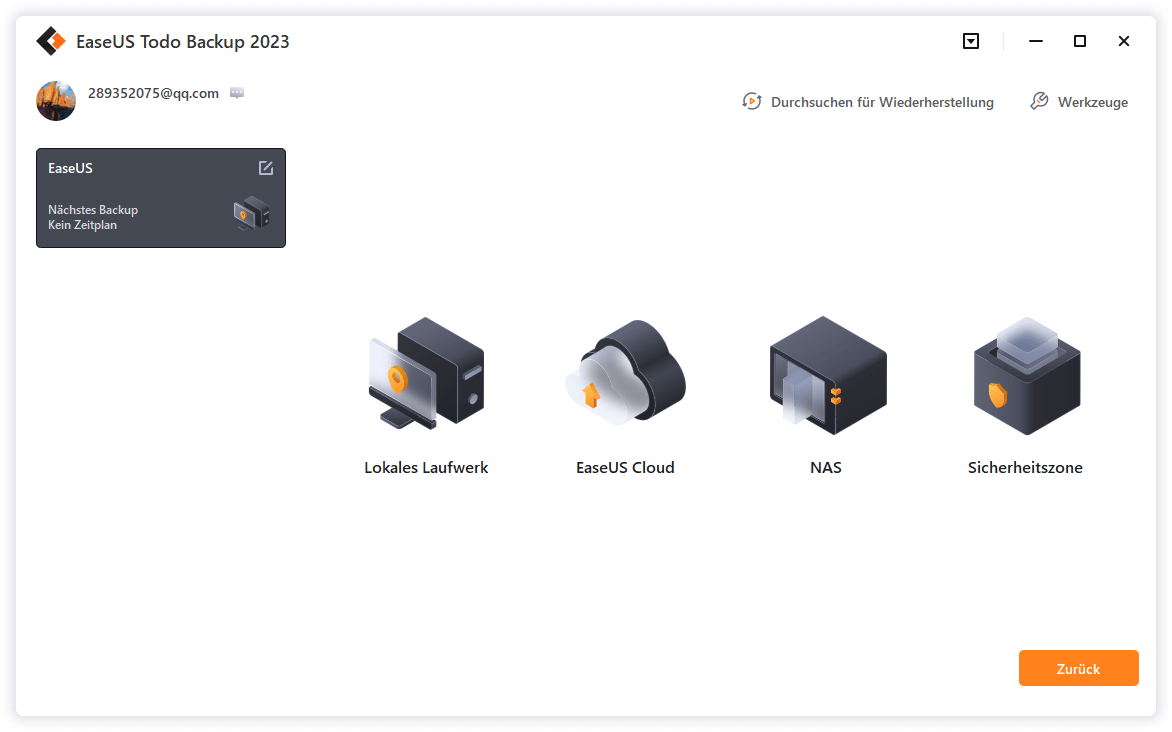
Schritt 6. EaseUS Todo Backup ermöglicht es Kunden, Daten auf einem Cloud-Laufwerk eines Drittanbieters oder auf dem unternehmenseigenen Cloud-Speicher zu sichern.
Wenn Sie Ihre Daten auf einem Cloud-Laufwerk eines Drittanbieters sichern möchten, wählen Sie Lokales Laufwerk, scrollen Sie nach unten, um ein Cloud-Gerät hinzuzufügen, und geben Sie Ihre Kontoinformationen ein.
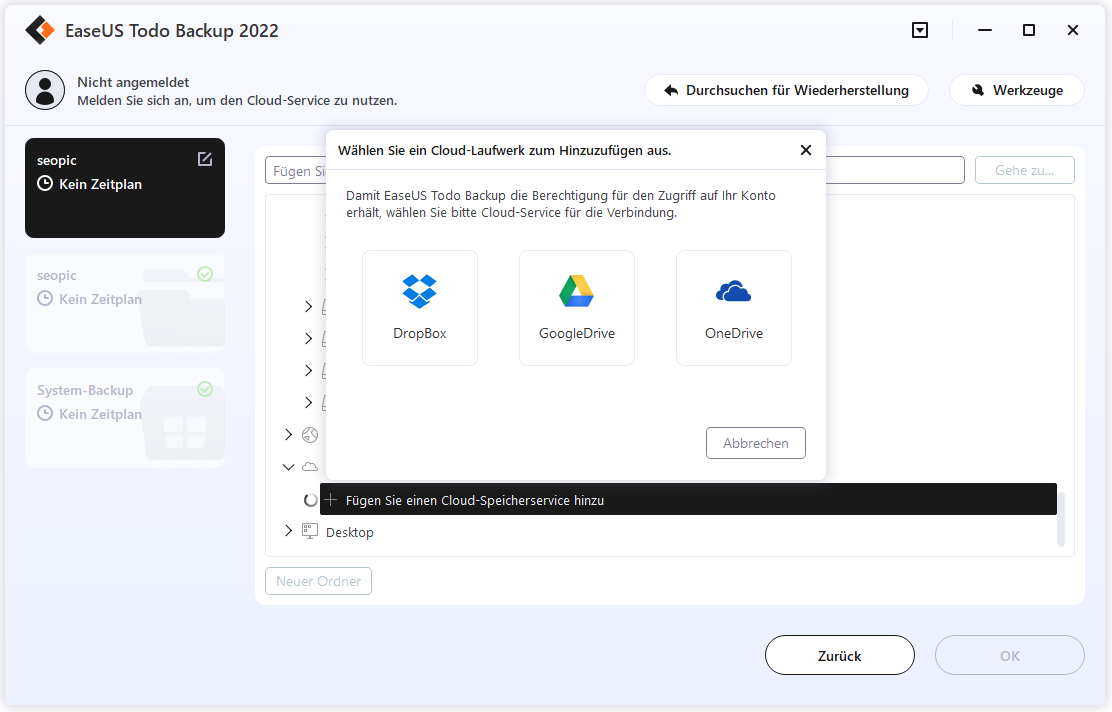
Sie können auch den EaseUS-eigenen Cloud-Speicherdienst nutzen. Klicken Sie auf EaseUS Cloud, erstellen Sie ein Konto mit Ihrem EaseUS-Konto und melden Sie sich dann bei Ihrem Konto an.
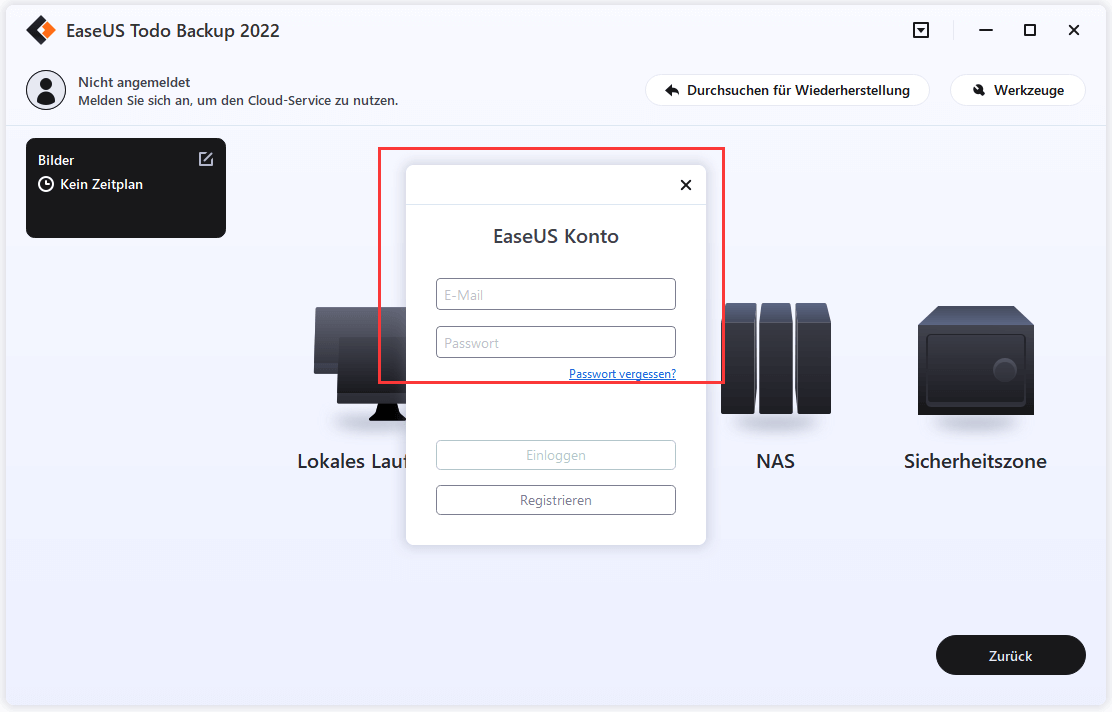
Schritt 7. Um ein Backup zu starten, wählen Sie Jetzt sichern. Sie erscheint in Form einer Karte auf der linken Seite, wenn der Sicherungsvorgang erfolgreich abgeschlossen wurde. Klicken Sie mit der rechten Maustaste auf den Sicherungsauftrag, um ihn genauer zu bearbeiten.
Das Fazit
Egal, ob Sie ein alter oder neuer Spieler der COD-Serie sind, dieser Artikel kann Ihnen helfen, schnell die Lösung zu finden und den Speicherort der Call of Duty: Modern Warfare 2 Spieldateien zu ändern. Bevor Sie Änderungen an der COD: MW 2 Datei vornehmen, verwenden Sie bitte EaseUS Todo Backup Home, um Ihre Spieldatei zu sichern, um einen Datenverlust zu vermeiden.
FAQs
1. Wie installiere ich Call of Duty Modern Warfare 2 von der Diskette?
Sie müssen die Disc von Call of Duty Modern Warfare 2 in das Laufwerk der Spielkonsole einlegen, um das Spiel zu installieren. Auf der PlayStation wird das Spiel automatisch installiert, auf der Xbox werden Sie aufgefordert, es zu installieren.
2. Wie viel Speicherplatz hat Modern Warfare 2?
In der Tat benötigt Call of Duty: Modern Warfare 2 mindestens 72 GB Speicherplatz, was von Infinity Ward bestätigt wird. Wenn Sie das Spiel jedoch über Steam installieren möchten, sollten Sie mindestens 125 GB freien Speicherplatz vorbereiten. Sie können die Produktseite von COD: MW 2 auf Steam öffnen und die SYSTEMANFORDERUNGEN durchsuchen, um dies zu bestätigen.
Weitere Artikel & Tipps:
-
Acer Laptop unter Windows 10/8/7 auf die Werkseinstellungen zurücksetzen
![author-Maria]() Maria / 2024-09-27
Maria / 2024-09-27 -
[BSOD-Fehler] Behebung des Stoppcodes Memory Management in Windows
![author-Maria]() Maria / 2024-09-23
Maria / 2024-09-23
-
Fehler 0x80071AC3: Der Vorgang konnte nicht abgeschlossen werden [Gelöst]
![author-Mako]() Mako / 2024-03-20
Mako / 2024-03-20 -
Downgrade von macOS Sequoia auf Sonoma | Einfache Anleitung zum Revertieren
![author-Maria]() Maria / 2024-10-24
Maria / 2024-10-24

EaseUS Todo Backup
- Backup-Software für Privatanwender
- Sicheres Image-Backup
- Klonen der Laufwerke
- All-in-one-Recovery-Tool im Notfall
Umfassende Backup-Lösung